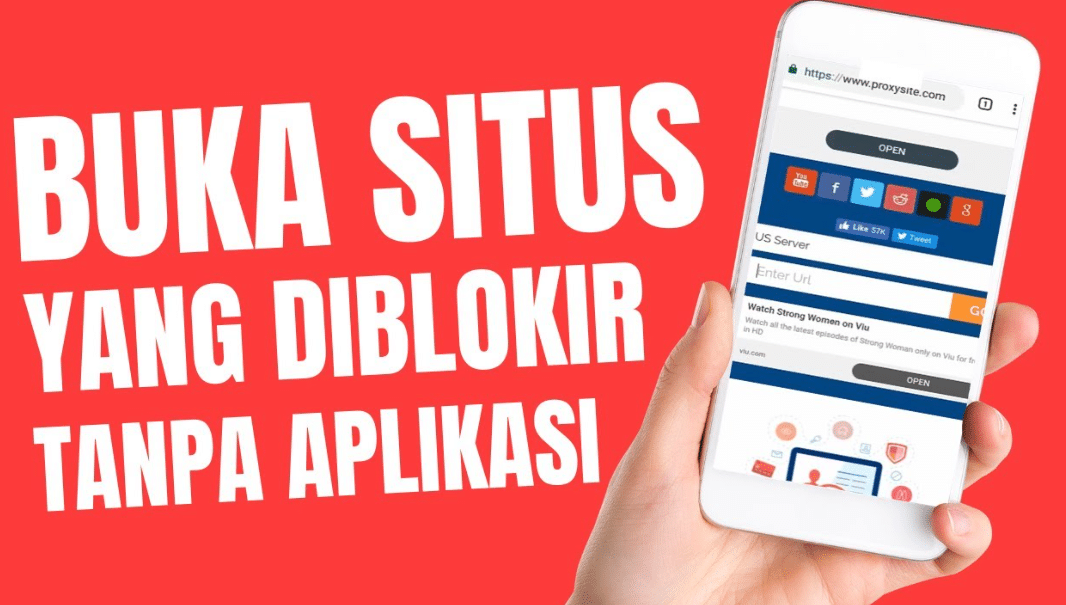Cara Buka Situs Yang Diblokir – Pada kesempatan kali ini, kami akan membahas bagaimana Cara Membuka Situs yang Diblokir. Dengan membuka situs yang diblokir, Anda dapat mengakses semua situs web yang sebelumnya tidak dapat diakses. Alasan pemblokiran situs bisa bervariasi, baik karena peraturan pemerintah maupun alasan lainnya.
Kementerian Komunikasi dan Informatika (Kominfo) seringkali memblokir situs web atas berbagai alasan, mulai dari situs yang tidak terdaftar di Penyelenggara Sistem Elektronik (PSE) hingga konten yang dianggap tidak layak untuk diakses.
Untungnya, masih ada banyak cara yang dapat Anda lakukan untuk mengatasi pemblokiran situs, baik dengan menggunakan aplikasi atau tanpa aplikasi. Anda dapat memilih cara yang sesuai dengan kemampuan Anda. Jangan khawatir, cara-cara yang akan kami bagikan cukup mudah dilakukan.
Cara Buka Situs yang Diblokir Tanpa Aplikasi di HP
Cara membuka situs yang diblokir di Google Chrome pada smartphone, baik itu Android maupun iPhone, sangat mudah, teman-teman! Bahkan, cara ini juga bisa digunakan di aplikasi browser lainnya. Kami akan berikan beberapa Cara Membuka Situs yang Diblokir di bawah ini:
Membuka Situs yang Diblokir dengan Menggunakan SSH
Ketika Anda berusaha membuka situs yang diblokir, salah satu solusinya adalah dengan menggunakan SSH (Secure Shell). SSH berperan sebagai jaringan yang melindungi pertukaran data Anda dari ancaman virus yang dapat merusak perangkat Anda.
VPN dan SSH, meskipun memiliki karakteristik yang hampir serupa, memiliki perbedaan penting. Saat menggunakan VPN, Anda harus melibatkan layanan pihak ketiga, terutama dalam proses SSH Tunneling. Namun, ketika menggunakan metode SSH, Anda bisa langsung mengaksesnya melalui perangkat HP Android Anda. Berikut adalah langkah-langkahnya yang cukup mudah untuk diikuti:
- Langkah Pertama: Silakan buka situs FastSSH dan pilih server Indonesia (https://www.fastssh.com/page/secure-shell-servers/continent/asia/indonesia).
- Langkah Kedua: Ketuk “Buat Akun SSH Indonesia.”
- Langkah Ketiga: Buat akun dengan memasukkan username dan password.
- Langkah Keempat: Klik “Buat Akun.”
- Langkah Kelima: Catat baik-baik username SSH, password SSH, dan alamat IP host.
- Langkah Berikutnya: Instal terlebih dahulu aplikasi KPN Tunnel Revolution.
- Selanjutnya: Buka aplikasi KPNTunnel Rev, lalu masuk ke “Pengaturan” (Settings) dan aktifkan “SSH Tunnel.”
- Langkah Selanjutnya: Gulir ke bawah dan pada bagian “Host/IP,” isi sesuai dengan format yang telah Anda catat sebelumnya.
- Langkah Berikutnya: Aktifkan “Auto Reconnect” dan isikan “URL Pinger” dengan “www.bing.com.”
- Selanjutnya: Aktifkan juga “Custom DNS” dan gunakan pengaturan default pada aplikasi.
- Terakhir: Kembali ke halaman utama aplikasi, dan Anda tinggal mengetuk “Mulai” untuk memulai menggunakan SSH.
Dengan mengikuti langkah-langkah ini, Anda akan dapat membuka situs yang diblokir dengan mudah menggunakan SSH.
Menggunakan Situs Proxy
Di sini kami sarankan Anda untuk menggunakan situs bernama CroxyProxy karena dianggap lebih ringan dan stabil saat digunakan di perangkat Android dan iOS. Berikut ini adalah langkah-langkahnya:
- Langkah Pertama: Kunjungi situs CroxyProxy terlebih dahulu.
- Langkah Kedua: Masukkan link situs web yang diblokir oleh server dan ingin Anda kunjungi pada kolom yang tersedia.
- Langkah Ketiga: Ketuk tombol “Go!”.
- Langkah Terakhir: Anda tinggal menunggu hingga situs ditampilkan.
Dengan menggunakan CroxyProxy, Anda dapat dengan mudah membuka situs yang diblokir dengan ringan dan stabil di perangkat Android dan iOS Anda.
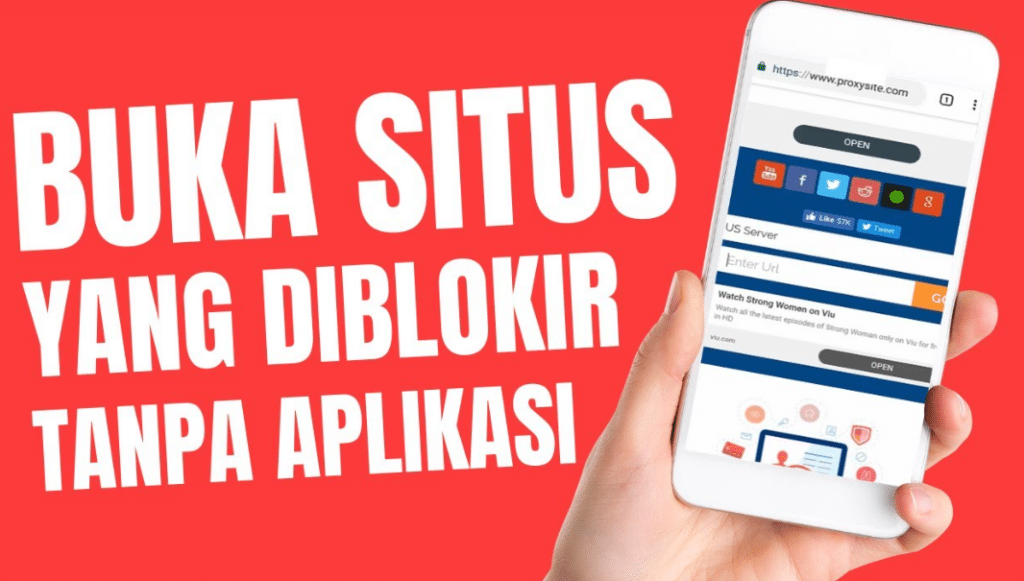
Cara Buka Situs Yang Diblokir Tanpa Gunakan Aplikasi di Laptop/PC
Berikut adalah beberapa cara untuk membuka situs yang diblokir di Google Chrome PC, dan metode ini juga dapat digunakan dalam berbagai aplikasi browser lainnya:
Menggunakan Ekstensi VPN Google Chrome
Selain menggunakan situs proxy, Anda juga dapat memanfaatkan VPN di Google Chrome untuk membuka situs yang diblokir. Keuntungan menggunakan VPN adalah tidak memerlukan ruang instalasi tambahan. Berikut adalah langkah-langkahnya:
- Langkah Pertama: Kunjungi situs ekstensi Chrome melalui tautan berikut.
- Langkah Kedua: Pada kolom bilah pencarian, cari nama ekstensi VPN yang Anda inginkan.
- Langkah Ketiga: Klik pada hasil pencarian yang muncul.
- Langkah Keempat: Pilih opsi “Tambahkan ke Chrome” di pojok kanan atas.
- Langkah Kelima: Ekstensi yang Anda tambahkan akan muncul di toolbar Google Chrome.
- Langkah Keenam: Klik pada ekstensi VPN tersebut.
- Langkah Ketujuh: Pilih opsi untuk mengaktifkannya.
- Langkah Terakhir: Ekstensi VPN telah berhasil dipasang!
Cara Membuka Situs yang Diblokir dengan Menggunakan Server DNS
Menggunakan server DNS untuk membuka situs yang diblokir adalah salah satu pilihan yang efektif. Berikut adalah langkah-langkahnya:
- Langkah Pertama: Buka “Pengaturan Jaringan” dalam Control Panel.
- Langkah Kedua: Buka “Network & Internet” > “Network & Sharing Center.”
- Langkah Ketiga: Klik kanan pada “Connection” > “Properties.”
- Langkah Keempat: Klik “Properties” pada TCP/IPv4.
- Langkah Kelima: Klik “Gunakan Server DNS Berikutnya.”
- Langkah Keenam: Ketik alamat Server DNS Google secara manual (8.8.8.8; 8.8.4.4).
- Langkah Terakhir: Klik “OK” untuk menyimpan pengaturan dan keluar.
Dengan mengikuti salah satu dari kedua metode di atas, Anda akan dapat membuka situs yang diblokir di Google Chrome PC dan aplikasi browser lainnya dengan mudah.
Cara Mengakses Situs yang Diblokir Menggunakan Google Translate
Ternyata, situs terjemahan bahasa milik Google bisa digunakan untuk membuka situs yang diblokir tanpa perlu menginstal aplikasi tambahan, teman-teman! Namun, metode ini hanya bisa dilakukan melalui perangkat PC atau laptop, tidak dapat dilakukan di HP. Penasaran bagaimana caranya? Mari simak langkah-langkahnya:
- Langkah Pertama: Buka situs Google Translate melalui aplikasi browser di PC.
- Langkah Kedua: Pilih bahasa Indonesia ke Inggris atau bahasa yang Anda inginkan.
- Langkah Ketiga: Ketikkan alamat situs yang diblokir yang ingin Anda kunjungi.
- Langkah Keempat: Klik pada ikon kotak tautan yang muncul.
- Langkah Terakhir: Tunggu hingga situs tersebut terbuka.
Cara Membuka Situs yang Diblokir Menggunakan Wayback Machine
Cara lain untuk membuka situs yang diblokir tanpa aplikasi adalah dengan menggunakan Wayback Machine. Situs ini adalah arsip digital yang menyimpan berbagai versi situs web sebelumnya dan menyediakannya kepada pengguna.
Di sini Anda dapat memilih versi situs favorit yang tersedia, termasuk melihat video atau mendengarkan audio yang sekarang tidak tersedia di Google, tetapi telah disimpan oleh Wayback Machine. Berikut langkah-langkahnya:
- Langkah Pertama: Buka situs arsip ini.
- Langkah Kedua: Ketik alamat situs yang diblokir pada kolom pencarian.
- Langkah Ketiga: Akan muncul arsip digital berdasarkan tanggal, bulan, dan tahun.
- Langkah Keempat: Pilih salah satu snapshot yang ingin dilihat.
- Langkah Terakhir: Arsip digital pada tanggal tersebut akan muncul.
Dengan mengikuti salah satu dari kedua metode di atas, Anda dapat dengan mudah membuka situs yang diblokir tanpa perlu menginstal aplikasi tambahan.
Kita sudah membahas beberapa Cara Buka Situs Yang Diblokir, terutama bagi pengguna yang tidak dapat melihat konten apa yang ada di Google tanpa menggunakan layanan pihak ketiga. Seperti yang telah kami jelaskan di atas, gunakan cara-cara ini hanya jika memang benar-benar mendesak. Semoga informasi ini bermanfaat bagi Anda. Terima kasih!